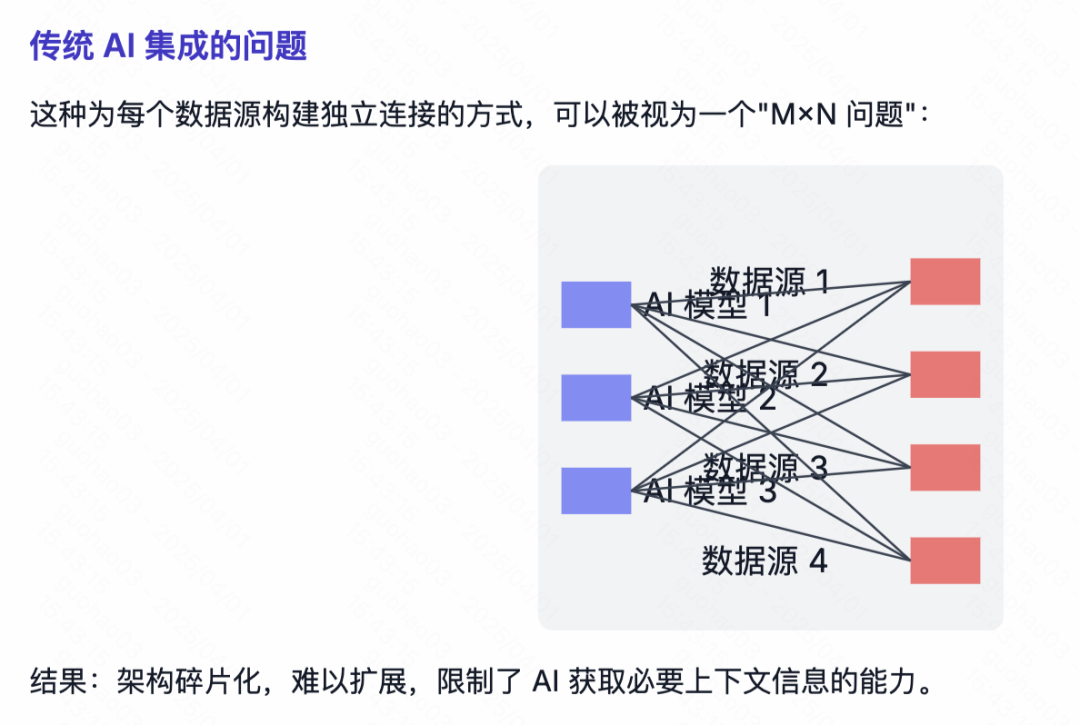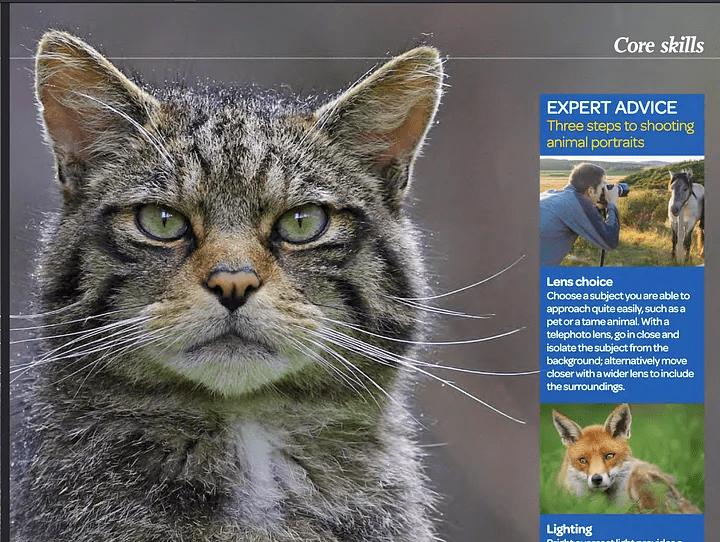Creación del primer robot rastreador web con Browse AI
Tutoriales prácticos sobre IAPublicado hace 2 años Círculo de intercambio de inteligencia artificial 35.6K 00
Construye fácilmente tu robot en pocos pasos
Para entrenar un bot nuevo, ve a tu consola, haz clic en "Crear nuevo bot" y elige si quieres extraer datos estructurados o supervisar los cambios del sitio.
Si sólo necesita extraer datos de forma ocasional o puntual, debe seleccionar la función "Extraer datos estructurados". Si necesita extraer datos de forma periódica, por ejemplo diaria o cada hora, deberá seleccionar la función "Supervisar cambios en el sitio".
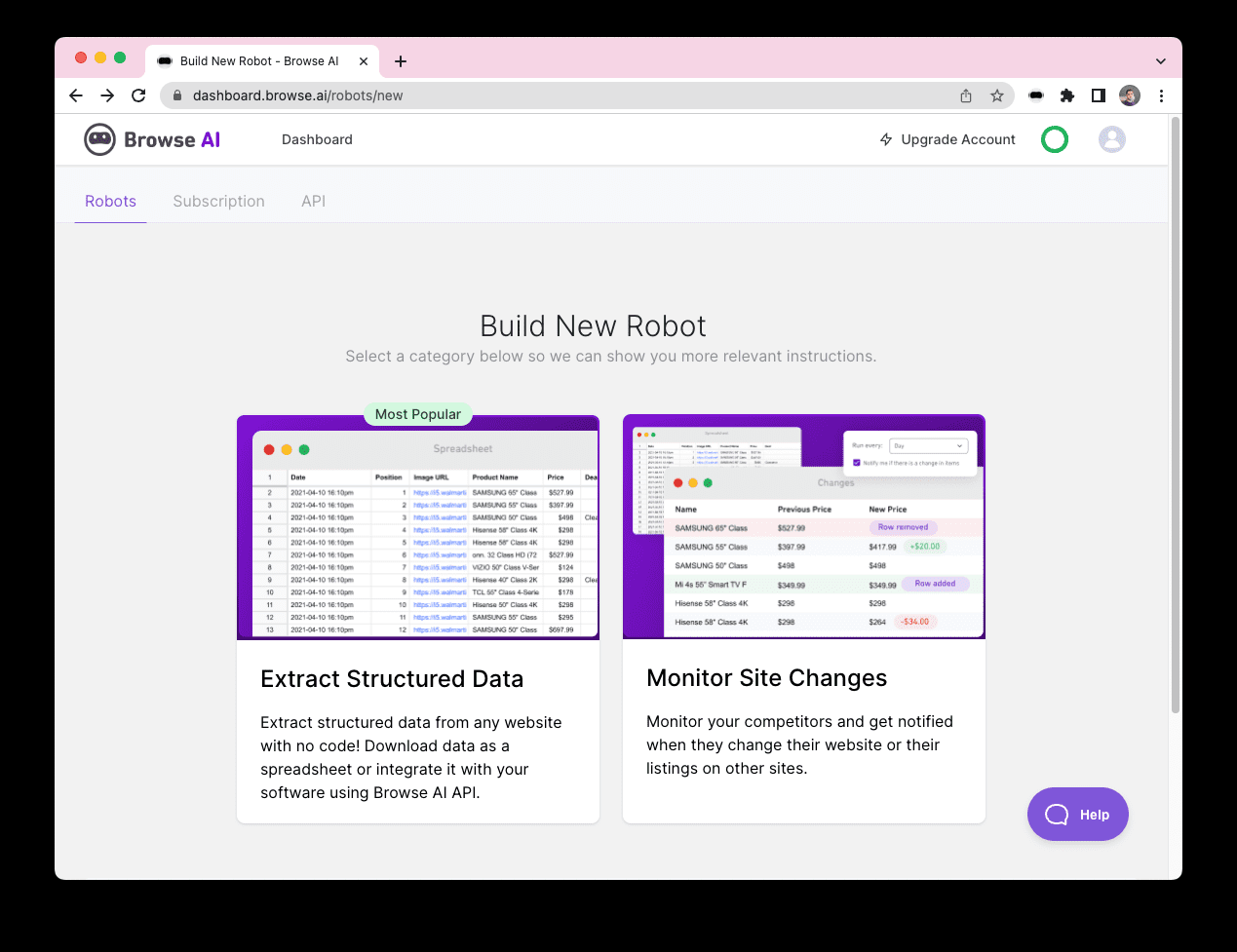
En la página siguiente, introduzca el enlace a la página web de la que desea extraer los datos. Por ejemplo, mostraremos cómo extraer los 20 productos más populares del día de Producthunt.
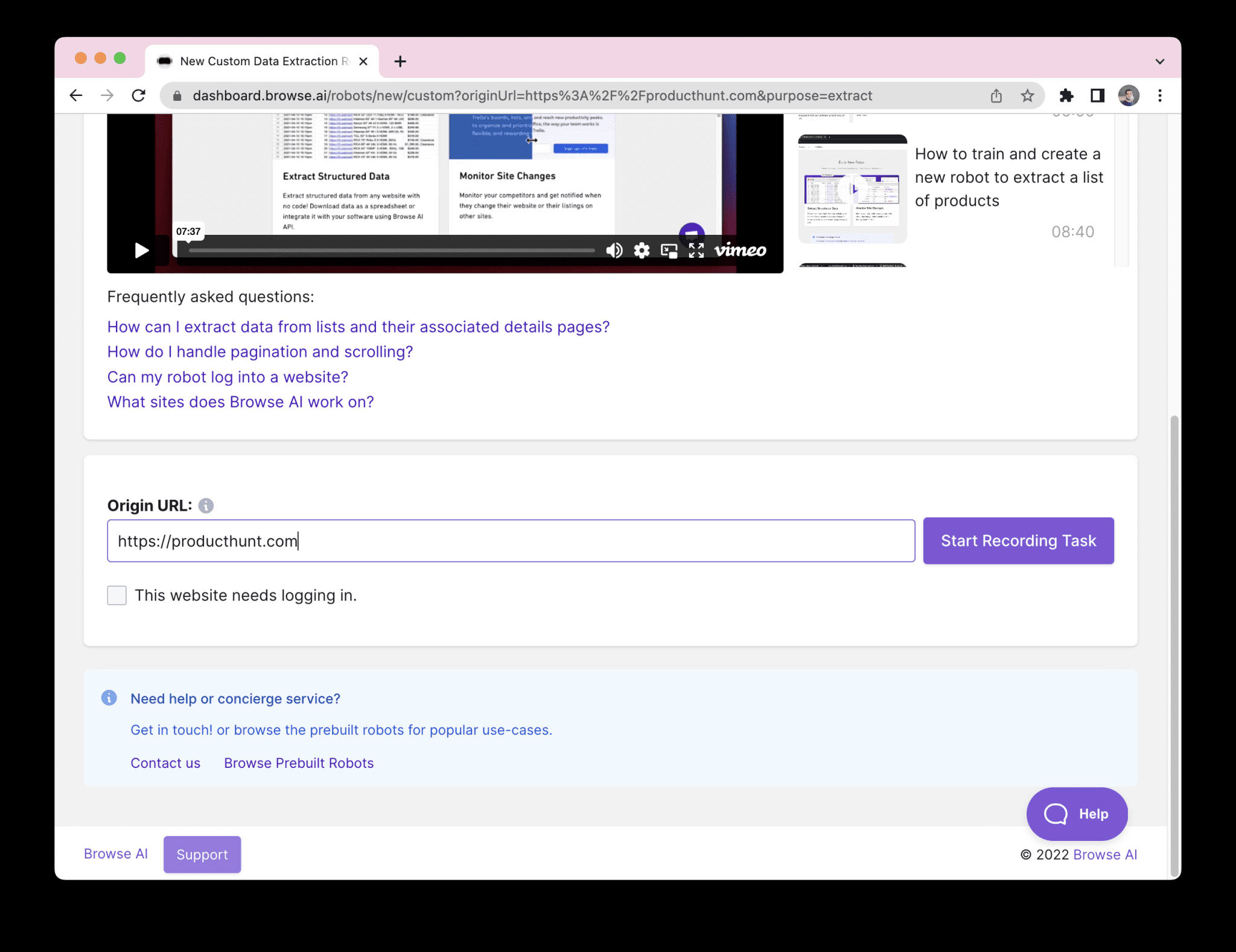
Si es la primera vez que entrena al robot, se le pedirá que instale la extensión "Examinar IA" cuando haga clic en "Iniciar registro de tareas". Haga clic en [Instalación de la extensión Browse AIInstale la extensión haciendo clic en el botón "Instalar extensión" en la Chrome Store y haciendo clic en "Añadir a Chrome" en la Chrome Store.
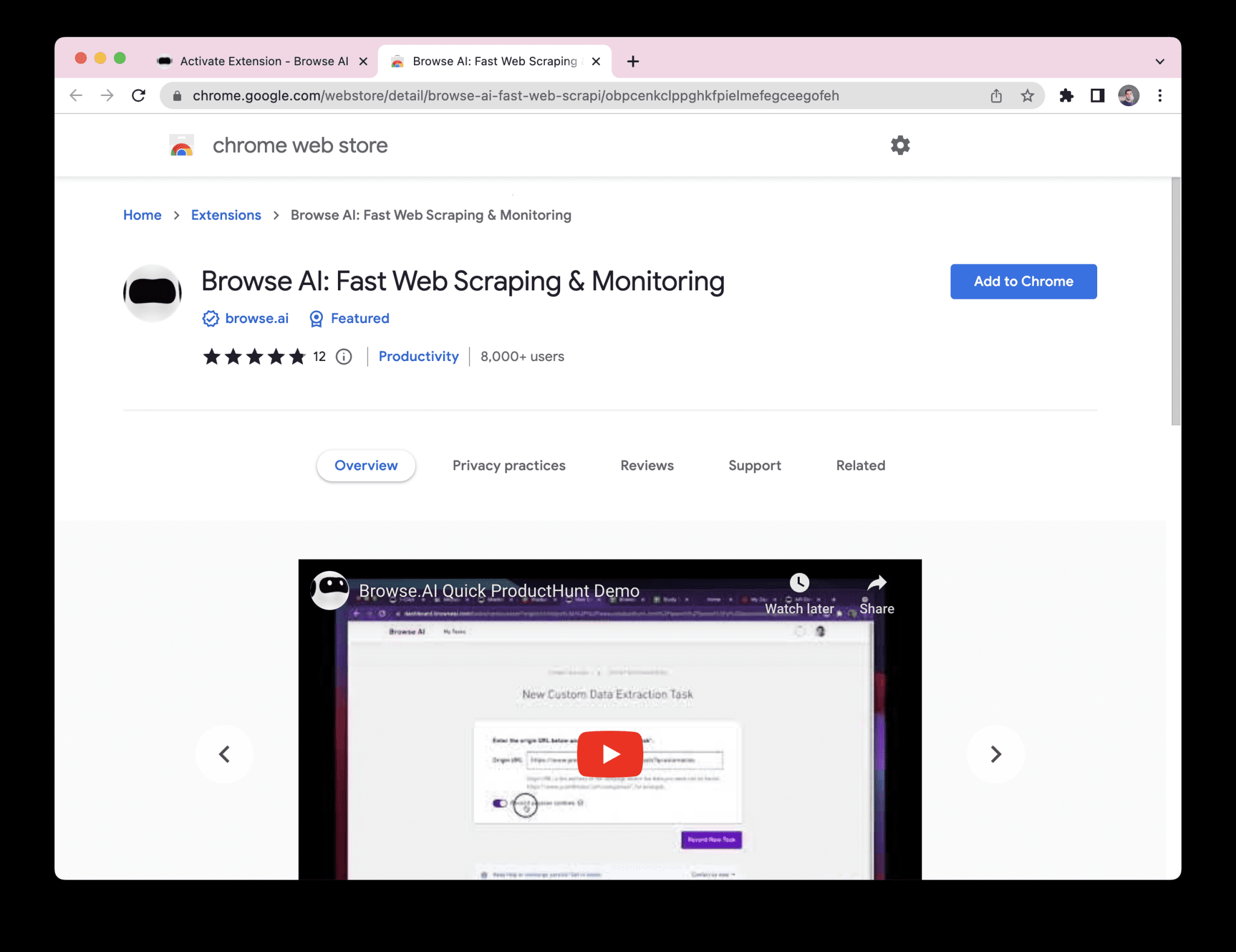
Después de instalar la extensión Browse AI Chrome, tendrás que autorizar a la extensión para que grabe tus acciones mientras entrenas al bot. Esto se muestra en la siguiente imagen.
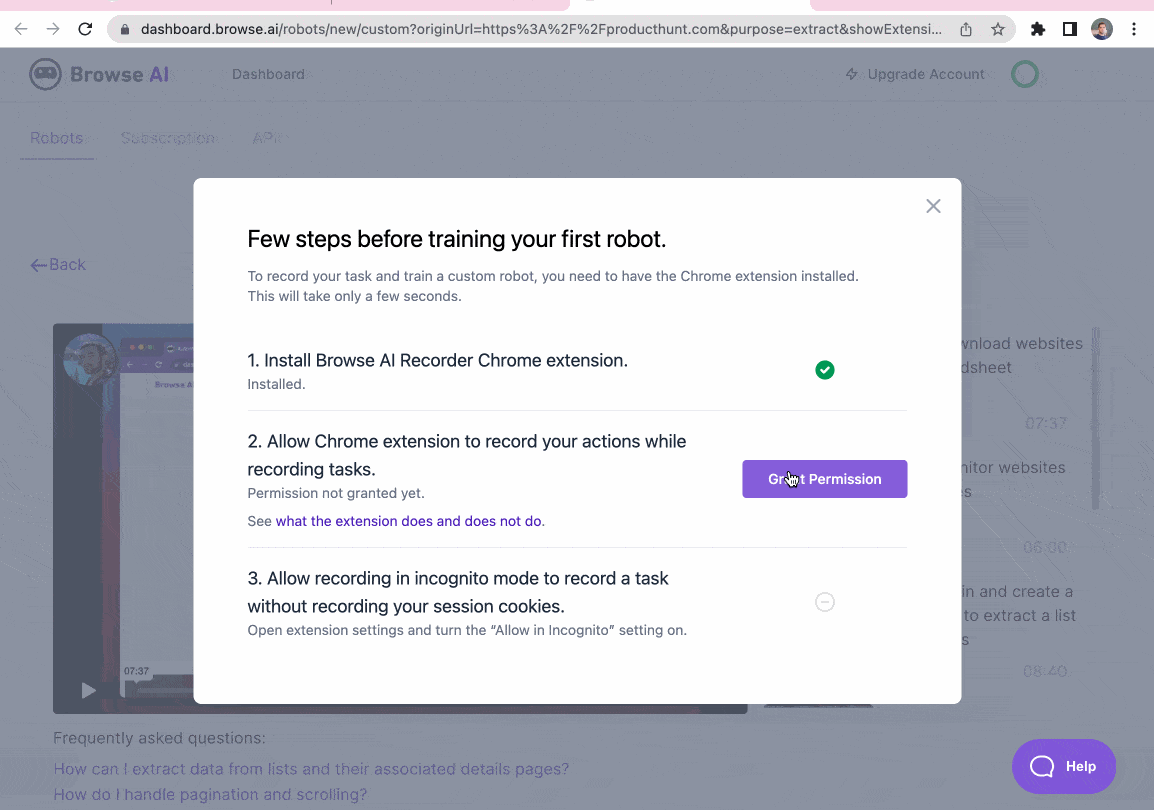
Una vez finalizada la instalación, vuelva a su panel de control y haga clic en "Registrar nueva tarea".
Otra posibilidad es que aparezca una ventana como ésta:
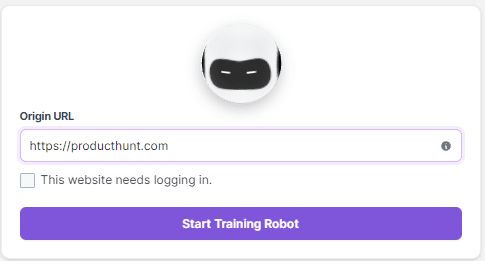
El sistema te dará la opción de elegir cómo quieres entrenar: a través de [Extensión de Chrome] o a través del Taller de Robótica, cuyos detalles puede consultar aquí [Descúbralo en el enlace]
© declaración de copyright
Derechos de autor del artículo Círculo de intercambio de inteligencia artificial Todos, por favor no reproducir sin permiso.
Artículos relacionados

Sin comentarios...